【IntelliJ IDEA】IDEA自动生成文档注释的设置方法
Digest:今天和大家分享一下如何使用IntelliJ IDEA快速生成文档注释
IntelliJ IDEA创建自定义文档注释模板
1.打开IntelliJ IDEA,依次点击
File --> Settings --> Editor --> Live Templates
2.如下图步骤,创建Java注释模板分组
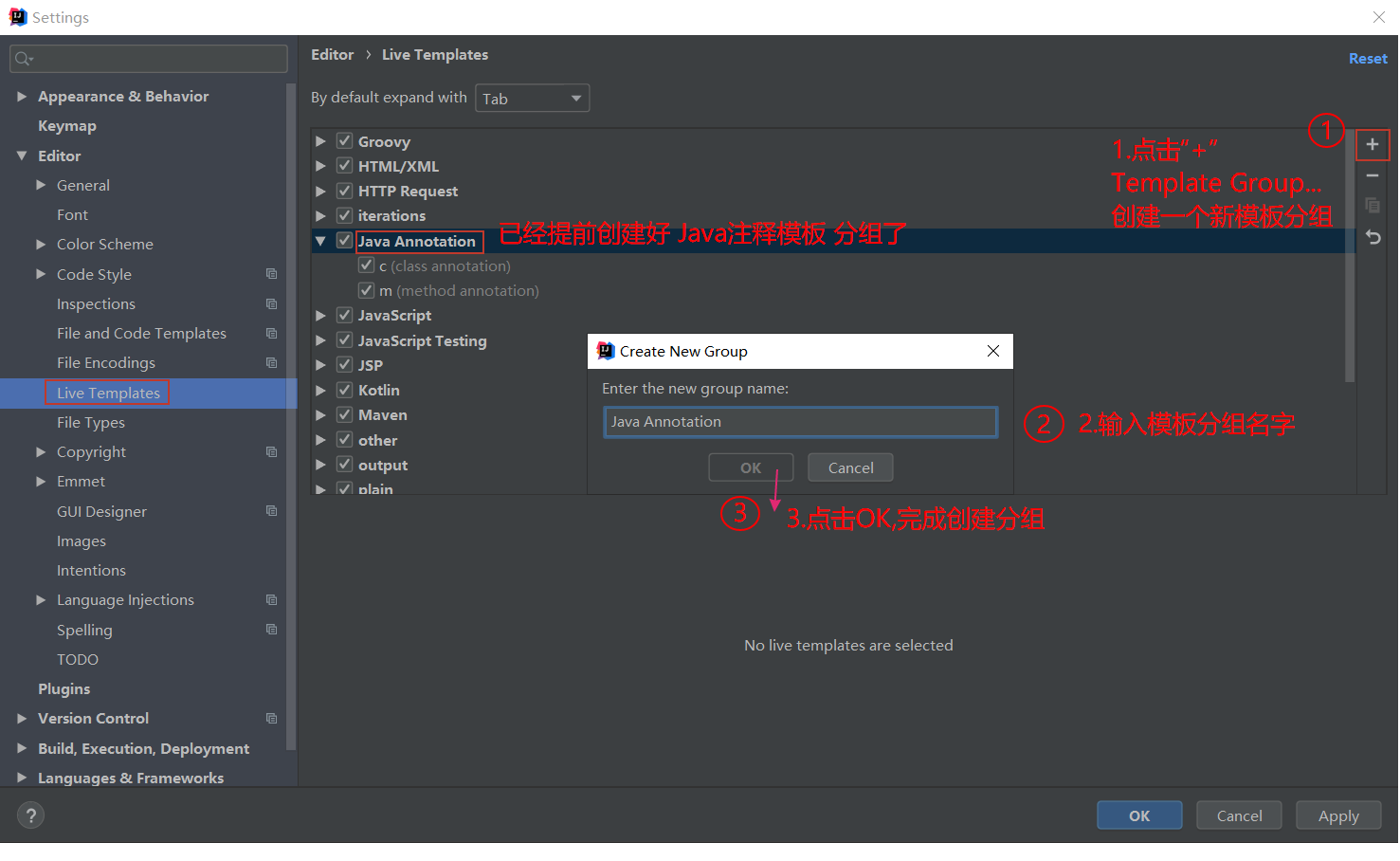
3.在新建的分组创建自定义注释模板,并对莫注释模板中的变量赋值
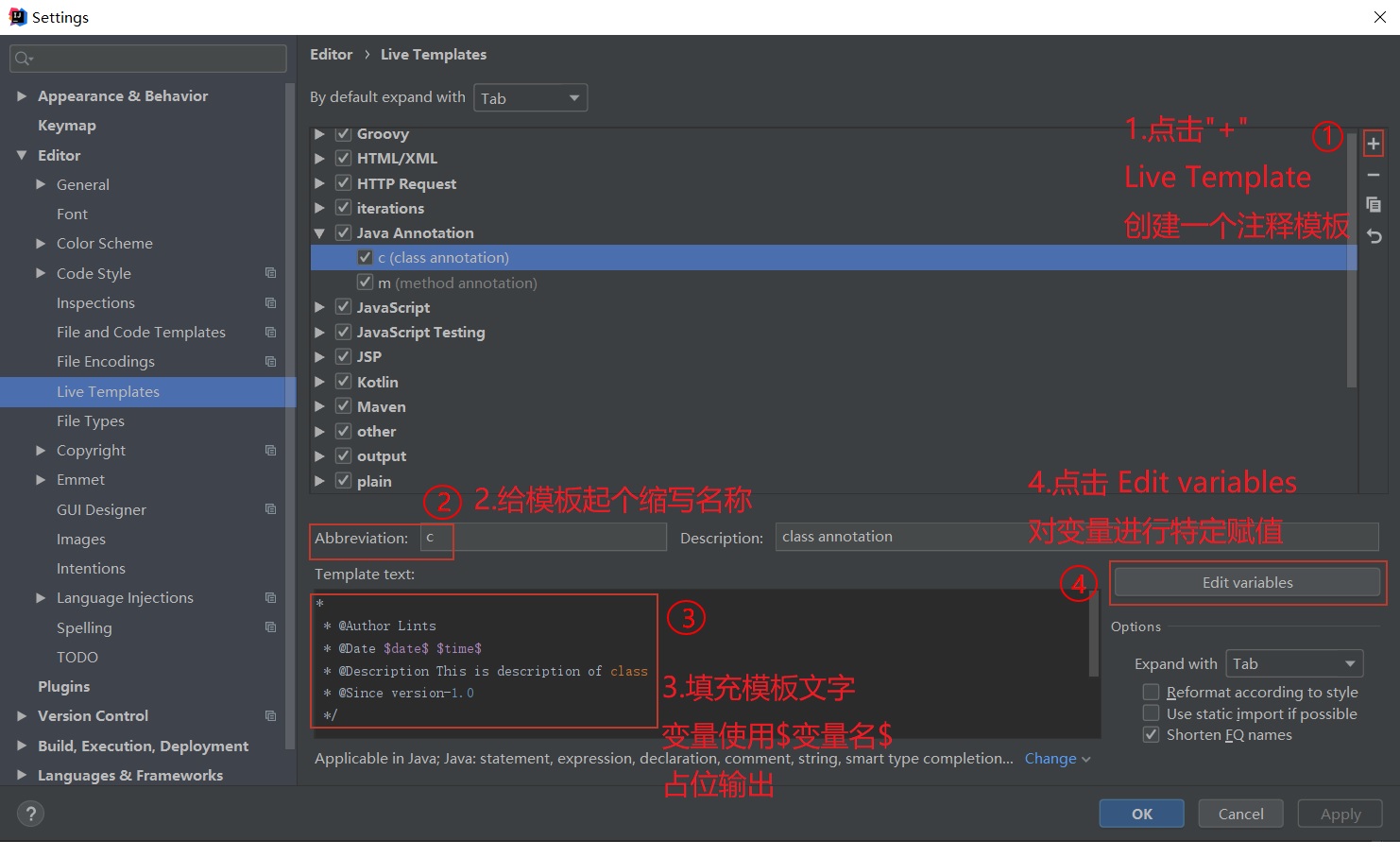
笔者IDEA中类文档注释模板代码:
* * @Author Lints * @Date $date$ $time$ * @Description This is description of class * @Since version-1.0 */
方法文档注释模板代码:
* * @Author Lints * @Date $date$ $time$ * @Description This is description of method * @Param $params$ * @Return $return$ * @Since version-1.0 */
对模板中的变量进行编辑(对变量进行表达式赋值),如下图
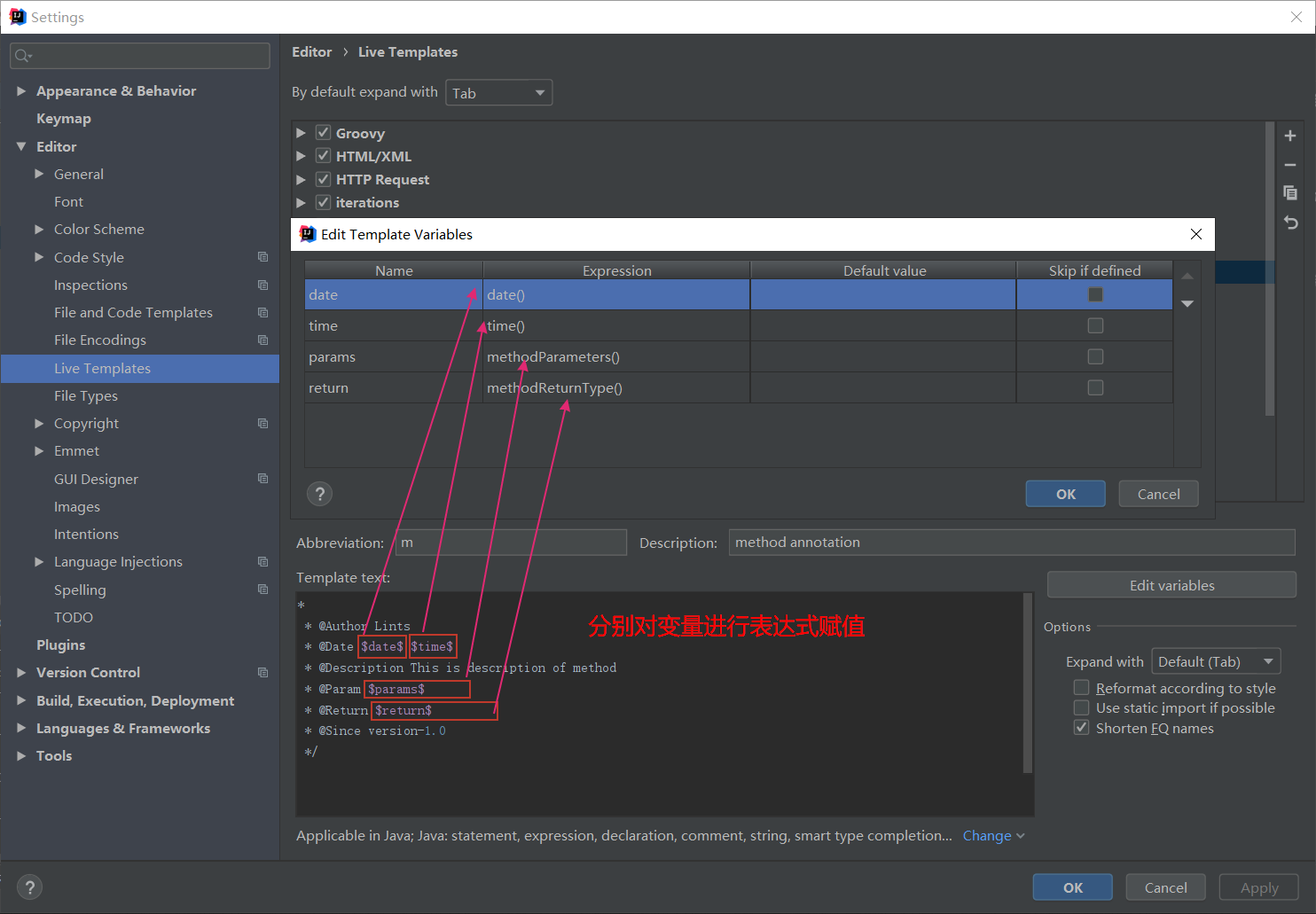
更改文档注释作用域范围为Java语言文档
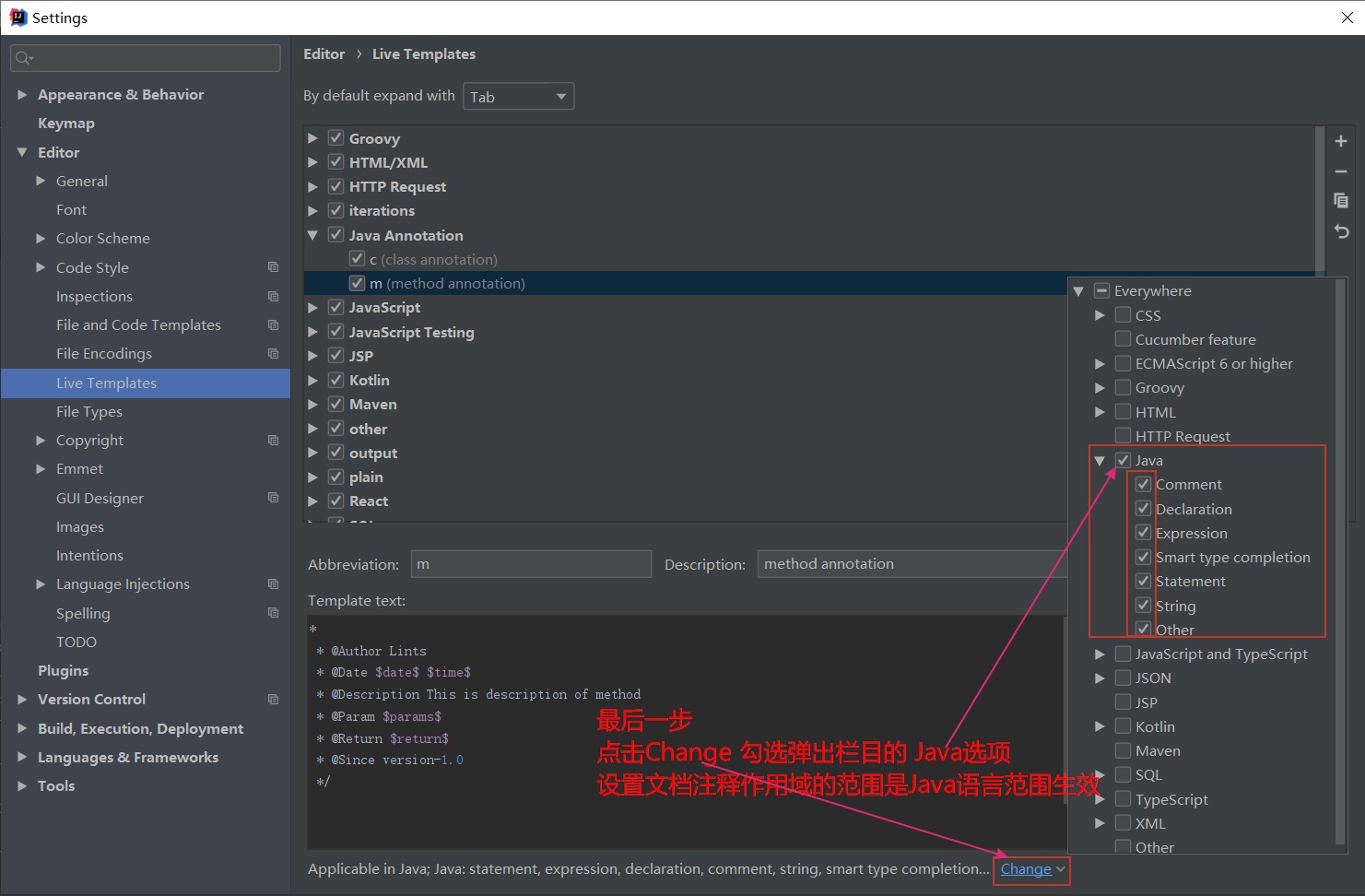
点击Apply --> OK
IntelliJ IDEA中生成我们自定义的注释模板
/*模板的Abbriviation + tab键
/*m + tab键
如图我创建了一个方法文档注释模板 Abbriviation:m,在IDEA中 输入 /*m 然后按 tab键
就自动生成模板注释了~~
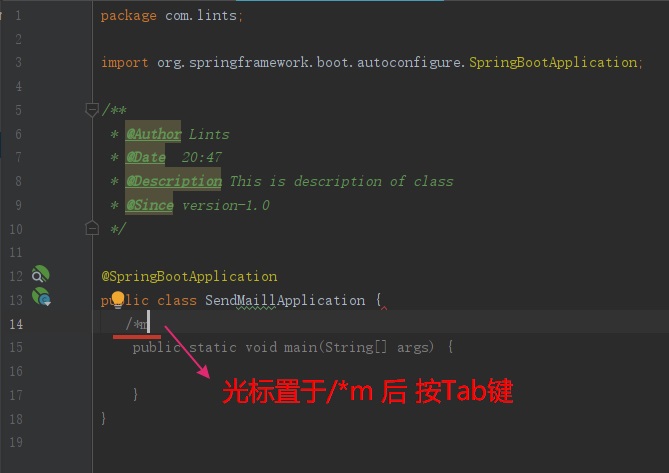

坚守梦想的人,都会很幸运。希望他在将来的道路上遇到更好的自己......


 浙公网安备 33010602011771号
浙公网安备 33010602011771号